Cum de a restabili fișierele din discurile la distanță? Cum se recuperează fișierele PC șterse aleatoriu.
Cefalee de utilizator PC - pierdere de fișiere: fotografii, documente și alte date. Nu vom atinge teoria: acest ghid practic explică principiile de bază ale recuperării fișierelor. Sperăm că le puteți aplica în practică.
Luați în considerare trei scripturi de bază Cum să restabiliți fișierele șterse pe computer:
Programe utilizate în timpul recuperării:
Puteți restabili întotdeauna fișierele șterse pe computer?
Nu întotdeauna, dar în multe cazuri este destul de posibil. Explica.
După ștergerea fișierelor rămân pe hard disk. ÎN tabelul de fișier Li se atribuie o etichetă - "0". Aceasta înseamnă că acest spațiu nu este ocupat și poate fi folosit pentru a înregistra alte informații.
Astfel, fișierul este ascuns de ochi, este îndepărtat numai condițional și poate fi restabilit până când este suprascris de alte date. (Apropo, puteți restabili fișierele și după rescriere, dar există riscul ca acestea să fie parțial deteriorate și să nu se ramburseze).
Cum de a evalua șansele de restaurare după eliminare?
Probabilitatea recuperării fișierelor depinde de setul de factori. Lista de verificare arată astfel:
- Cum să eliminați - prin coș, ocolind-o (Shift + Del), prin comanda de formatare
- Timpul a trecut de la ora de îndepărtare - cu atât mai mult, cu atât este mai mare riscul de rescriere a fișierelor
- Un fel fișiere la distanță. - Unele fișiere (imagini, video) pot fi restaurate parțial, altele nu pot fi returnate atunci când pierderea chiar și a unui octet de date
- Tipul dispozitivului de stocare - hDD., Array Raid, și așa mai departe.
- Tipul de sistem de fișiere - NTFS / FAT / EXFAT etc.
Cu o circumstanță de succes, fișierele pot fi restaurate integral sau parțial. Este imposibil să se determine probabilitatea de numere, dar merită încercată.
Cum se restabilește fișierele din coș
De obicei, după ștergerea (prin intermediul tastelor del) sunt trimise în coș. Coșul - stocarea temporară, datele sunt acolo în termen de 30 de zile, apoi șterse automat. Dacă, în acest timp, schimbați soluția (de exemplu, amintiți-vă că printre telecomandă există fișierele necesare), verificați conținutul coșului și restaurați fișierele. Cum să o facă:
- Deschideți coșul prin pictograma de pe desktop sau prin conductor
- Selectați fișierele de recuperare și utilizați elementul de înregistrare din meniul contextual.
- Fișierele vor fi restaurate în locul anterior.
Cum se restabilește fișierele dacă coșul este deja șters
Chiar și atunci când curățați coșul, fișierele nu sunt distruse permanent. Cu toate acestea, veți avea nevoie de utilități suplimentare și timp pentru a restabili cu succes fișierele șterse. Programele de recuperare funcționează conform unui principiu: Scanați sistemul de fișiere, căutarea unui computer sectorial cu un "fișier șters".
Notă. Prin instalarea programului, efectuați în mod inevitabil modificarea tabelului de fișiere prin reducerea șanselor de recuperare (în funcție de volumul informațiilor despre computer înregistrate pe hard disk). Vă sfătuim să instalați programul de resuscitator pe unitatea flash USB, un alt computer sau partiție de disc care nu a fost utilizat pentru a stoca fișiere la distanță.
Restaurarea fișierelor după formatare
Du-te la cazuri mai "grele". În special, după formatarea nu numai separați fișierele, dar și o întreagă secțiune hard disk Pot fi modificate. Ca rezultat, fișierele șterse permanent.
Există o șansă de a restabili datele pe un PC într-o astfel de situație?
- După formatare rapidă - Da
- După ce șansele de formatare completă sunt minime
Ce programe vor ajuta la restabilirea fișierelor de hard disk?
De fapt, programele de recuperare sunt zeci. Nu recomandăm primul lucru pe care l-ați prins: există riscul ca nu numai că nu vă restaurați fișierele după ștergere, dar și cheltuiți bani pentru funcții inutile. Listăm primele trei programe care au trecut testele și bucurați-vă de respect în rândul altor utilizatori.
1. Expertul de recuperare a datelor SKEUS: Restaurarea avansată a fișierelor după îndepărtare (în cazuri dificile)
- Comoditate. Expertul de recuperare a datelor este perfect integrat cu sistemul de fișiere și ferestre. Datorită expertului de recuperare încorporată, este convenabil să lucrăm cu ea.
- Coșul protejat. Spre deosebire de un coș standard, puteți stoca fișierele șterse pentru a restabili chiar și după curățare.
- Soluția de cazuri complexe. Restaurarea fișierelor la distanță fără un coș (prin Shift + Delete), după formatarea sau secțiunile HDD cu "Sistemul de fișiere RAW".
2. RECUVA - Soluție universală de recuperare a fișierelor

RECUVA - un program de dezvoltare gratuită și activ pentru platforme Windows.. Restaurarea fișierelor pe un computer cu ajutorul său este foarte simplă, plus că nu necesită bani pentru funcții de bază sau eliminarea limitelor. Apropo, pe paginile lui Softdroid "și am spus deja ,. Citiți ghidul nostru detaliat.
Observăm cele trei caracteristici principale ale acestui program.
- Simplitate. Cei mai mulți utilizatori de novici recuva oferă să utilizeze Expertul de recuperare a fișierelor la distanță. Aici puteți specifica anumite tipuri de tipuri de fișiere (de exemplu, doar o fotografie), selectați un loc pentru a căuta, setați alți parametri pentru găsirea de informații de la distanță.
- Scanare amanuntita. Prin activarea opțiunii, creșteți șansele de recuperare a unui fișier la distanță, chiar dacă nu ați găsit nimic cu alte utilități de recuperare cu scanarea obișnuită.
- Vizualizare. Toate fișierele găsite sunt marcate. Culoarea indică probabilitatea de recuperare: ridicată, medie, scăzută. Pentru imagini găsite, este disponibilă o previzualizare rapidă.
3. Diskdrill - Restaurați fișierele la distanță pe PC și Mac OS X

DiskDrill este un produs tânăr pe software-ul de calculator pentru recuperare, dar un bun suport tehnic și comunitare despre maturitatea programului.
Diskdrill funcționalitatea este potrivită pentru restabilirea celor mai multe fișiere stocate pe PC: imagini, muzică, video, documente, arhive. Există o versiune a programului nu numai pentru Windows, ci și Mac OS. Indiferent de sistemul de operare, puteți restabili fișiere gratuite de 100 MB găsite (și aceasta este o limită generoasă).
Caracteristici DiskDrill:
- Selectați tipul de date recuperabile. Puteți selecta numai tipurile de fișiere care vor fi în rezultatele căutării. De asemenea, filtrarea atributelor disponibile și căutarea flexibilă în rândul fișierelor recuperate.
- Pauză / a continuat scanarea în orice moment. Convenabil, dacă aveți un HDD / SSD cu volum mare.
- Protecția împotriva rescrierii. Prin blocarea partițiilor în timpul diskdrill, intensificați un hard disk din suprascrierea fișierelor la distanță.
Restaurați fișierele pe un computer prin recuperarea partițiilor Hetman
 Hetman Partition. Recuperare: Universal Recovery Toolkit
Hetman Partition. Recuperare: Universal Recovery Toolkit
Întrebare răspuns
Un mod necunoscut a pensionat fotografii de pe un computer. Bănuiesc că ar putea face un fel de virus. Am încercat să restaurez fișierul la distanță folosind programul Wise Data Recovery. Toate fișierele care au fost găsite în starea "pierdut". Înțeleg că nu sunt supuse restaurării? Virusul le-a ars? Sau este posibil să vindecăm cumva aceste fișiere și să restabiliți încă?
Răspuns. Uite, există programul înțelept Date. Mod de recuperare Scanare amanuntita. Cel mai probabil nu. Instalați alte programe de resuscitare. De exemplu, în RECUVA, există o verificare aprofundată, ceea ce sporește șansele de recuperare a fișierelor la distanță. Pentru a restabili fotografiile de pe computer, puteți folosi și PhotoRec. Ambele utilitare de recuperare sunt gratuite.
Instrucțiune
În primul rând, asigurați-vă că fișiere. De fapt, au fost îndepărtate și nu doar transferate într-un alt dosar. Pentru a face acest lucru, în meniul "Start", apăsați o dată butonul LEFT Mouse de pe linia de căutare. Veți avea o casetă de căutare a fișierelor și foldere în care vi se va solicita să introduceți un nume, dimensiune, tip și dată. ultima schimbare fişier. După introducerea cheii pentru a căuta, faceți clic pe butonul "Găsiți". În cazul în care un fișiere. a rămas salvat oriunde pe personal, atunci sistem de căutare Determinați-le și vă indică un director care conține date fișiere..
A mâncat în sistemul de căutare fișiere. nu au fost găsite, apoi au fost îndepărtate hard discuri Calculator. În acest caz, în sala de operație sistemul Windows. Se oferă folderul "coș", care este conceput pentru a depozita temporar fișiere și foldere la distanță. Pentru a restabili fișierele situate în coș, găsiți și executați eticheta coșului, care este implicită pe desktop. Veți deschide o fereastră care conține date despre fișiere la distanță. Alegeți în lista pe care ați prezentat-o fișiere. sau dosare, Faceți clic dreapta pe el o dată și în meniul de acțiune care apare, selectați linia "Restaurare". După aceea, toate selectate fișiere. și dosare Recuperați, păstrați în același director.
Video pe subiect
Când ștergeți fișierele și folderele, fiți foarte atenți și atenți, deoarece sistemul de operare poate fi configurat astfel încât după ștergerea tuturor datelor să fie șterse de la computer irevocabil.
Când ștergeți accidental fișierele de pe un hard disk sau alte unități, este necesar să continuați imediat recuperarea acestora. Pentru aceasta puteți utiliza atât utilități scumpe, cât și ale acestora gratuit Annes..
Vei avea nevoie
- Recuva.
Instrucțiune
Pentru a începe, încercați să restaurați pierderea fișiere. Cu ajutorul programelor disponibile în acces gratuit. Urmați linkul specificat mai jos și descărcați versiune gratuită. Programe de recuva.
Instalarea acestui utilitar. Amintiți-vă că experții nu recomandă instalarea programelor pentru secțiunea Winchester din care vor fi recuperate datele. Acum rulați programul RECUVA.
Dacă doriți să restaurați fișiere. De la o unitate externă, pre-conectați acest dispozitiv la interfața computerizată corespunzătoare. În meniul Wizard Quick Setup, care apare, selectați tipul de fișier dorit. Dacă nu sunteți sigur de alegerea, selectați elementul "Altele" și faceți clic pe butonul Următorul.
Specificați zona în care a fost restaurată fișiere.. Acestea pot fi definite dosare, discuri locale sau unități externe. Faceți clic pe "Next".
În caseta de dialog următoare, activați elementul Includeți de analiză. Faceți clic pe butonul Start și așteptați până când zona de scanare a programului este specificată. Este important să înțelegeți că cu atât mai precis specificați parametrii de analiză, cu atât mai rapid acest proces va fi finalizat.
Lucrați activ la un PC în diverse aplicații, producem tot felul de documente zilnic. Este foarte important să vă salvați în mod fiabil lucrările - să le protejați de pierdere. Buna decizie Va exista o copie de rezervă regulată de date - creând copii de rezervă ale fișierelor importante pe medii externe. Cu toate acestea, din diverse motive, nu o facem întotdeauna. Și se întâmplă că informațiile de pe computer dispare. Motivul pierderii de fișiere poate fi un eșec al sistemului de operare, un atac viral grav, o defecțiune a unității de hard disk. Există, de asemenea, ștergerea neintenționată a datelor ca urmare a acțiunilor spontane independente ale utilizatorului.
Cu îndepărtarea normală a mouse-ului prin meniul contextual sau tasta "Ștergere" intră în coș, de unde este ușor de restabilit. Când aplicăm ștergerea operațională a fișierului utilizând "Shift" + "Șterge" ocolirea coșului, apare o ștergere irevocabilă a informațiilor. De fapt, fișierul poate fi returnat în acest fel. Adevărat, pentru că va trebui să faci puțin. Luați în considerare mai multe oportunități de fișiere dispărute și șterse accidental.
Fișierele șterse iremediabil după curățarea coșului sau cu menținerea criptării sunt marcate cu mijloacele sistemului de operare ca șterse, dar există încă și sunt încă situate pe cont propriu secțiuni Hard. disc. Cu toate acestea, spațiul ocupat de astfel de fișiere este considerat gol și acum înregistrarea de date noi poate fi numită. Dacă scrieți informație nouă Se va întâmpla, probabilitatea ca fișierele șterse să fie pierdute - pierdut în cele din urmă. Prin urmare, concluzii practice. Dacă pierdeți sau ștergeți accidental fișiere, nu lucrați în niciun program, nu deschideți nimic și nu salvați nimic în dosarul discului. Este mai bine să vă deconectați de pe Internet și să vă angajați imediat în restaurarea datelor pierdute.
Pentru resuscitarea fișierelor pierdute create multe aplicații speciale. Să vă familiarizați cu unul dintre ei.
RECUVA este un utilitar popular în RONnet pentru a restabili datele lipsă ca urmare a unei defecțiuni software sau a unei îndepărtări permanente. Acest program al companiei britanice Piriform pentru sistemele de operare MS Windows continuă să fie dezvoltat în mod activ, este absolut gratuit și are o interfață de limbă rusă. Descarca ultima versiune Baldachin de pe site-ul oficial al producătorului - http://www.filehippo.com/download_recuva..
Instalarea cererii nu provoacă dificultăți. Într-un expert primitor, selectați limba și după câteva secunde vom continua să instalăm cu o interfață în limba rusă. Pe parcurs, instalatorul va propune instalarea în același timp și gratuit CCleaner Clever este un alt produs popular al dezvoltatorilor piriformi. Refuzăm dacă este fără nevoie, vom continua să urmărim pașii expertului și să finalizăm cu ușurință instalarea.
Puteți lucra în Piriform Recuva prin interfața principală, precum și utilizarea expertului de program. Pentru a evalua aplicațiile aplicației vor efectua un test ușor. Ștergeți fișierele din unitatea selectată și încercați să le restaurați. Mai întâi am șters mai multe imagini formatul JPG. Cu memorie flash Gigabyte SDHC prin interfața camerei. Apoi a setat harta la laptopul cardder și a lansat RECUVA. În expertul RECUVA, alegeți tipul de "imagini" și următorul pas al expertului a ales dispozitivul "pe cartela de memorie". În fereastra următoare, butonul "Start" trebuie să porniți căutarea fișierelor șterse. După ceva timp, programul emite o fereastră cu fotografiile găsite. Eu sărbătoresc imaginile pentru emisii și apăsați butonul "Restaurare" din partea de jos a ferestrei:

Recuperarea deschide conductorul în care trebuie să alegeți un dosar potrivit sau să creați unul nou. În același timp, un astfel de dosar pentru fișierele recuperabile nu ar trebui să fie amplasat pe același mediu din care fișierele au dispărut și care este scanată de program. După aceea, butonul "OK" începe recuperarea. Toate imaginile au fost restaurate.
De asemenea, programul a returnat, de asemenea, fișierele formate DOC, fișierul PDF, DJVU, DWG AUTO-Window șterse permanent cu partiția logică D a hard diskului cu sistemul de fișiere NTFS.
În plus față de restabilirea recuperării, acesta poate șterge și cu siguranță informațiile pe care trebuie să le ștergeți pentru totdeauna.
Nu uitați că instalarea instalării programului pe un computer poate înregistra noi date în sectoare ocupate de fișiere de la distanță și să le ridice. Prin urmare, este mai bine să progresăm în avans, să instalați și să aveți pe un PC o astfel de utilitate pentru recuperarea datelor.
În plus față de desktop, există și versiune portabilă Programe care rulează de la o unitate externă și nu necesită instalare. Acesta poate fi păstrat pe o unitate flash USB, de exemplu și aplicați pentru a restabili fișierele pe diferite PC-uri. Descărcați versiunea portabilă poate fi de pe site-ul oficial al dezvoltatorului: http://www.piform.com/recuva/download/portable. sau pe pagină. Descărcați și despachetați arhiva cu programul. Rulați aplicația:

intrăm în setări și schimbăm limba de program în limba rusă. Data viitoare când începeți, nu trebuie să rusiți utilitatea.
O interfață simplă și intuitivă va ajuta la rezolvarea rapidă a setărilor, este ușor de stăpânit aplicația.
Problema restaurării datelor pierdute este întotdeauna relevantă pentru orice utilizator. Prin urmare, cererea de resuscitare a informațiilor lipsă, în acest caz, Piriform Recuva este una dintre aplicațiile must-au - obligatorie, care ar trebui să fie întotdeauna pe PC.
Computerele au devenit parte din viața noastră de zi cu zi. Prin urmare, aici, ca în orice sferă a vieții noastre, apar accidente incredibile. Aderența este motivul sau altă interferență aleatorie - dar ați șters informațiile de care aveți nevoie. Nu doar un fișier, dar întregul dosar este în întregime. Cum să returnați fișierele cum să restaurați dosarul de la distanță? Luați în considerare cele mai accesibile și mai ușoare căi.
Restaurați fișierele din coș
Ferestrele de protecție au avut grijă de utilizatorii săi. Apăsând tasta "Ștergere", trimiteți fișiere sau folder într-un fel de "purgatoriu". Rămânul temporar al fișierelor din coș cu posibilitatea recuperării instantanee este cea mai simplă protecție a informațiilor de la distanță.
Pentru a restabili dosarul de la distanță, du-te la coș. În fereastră, veți vedea fișierul de care aveți nevoie sau pictograma folderului. Deschideți meniul contextual cu butonul din dreapta al mouse-ului. Selectați elementul de meniu - "Restaurare". Acum, informațiile de la distanță au revenit la locul anterior. Căutarea pe coș va accelera procesul de recuperare.
Auto-curățare Coșul este, în general, nedorit - sistemul însuși o va face pentru dvs. Cu utilitatea sistemului ne-am dat seama. Să ne întoarcem la alte metode de recuperare a informațiilor.
Restaurați folderul de la distanță utilizând Backup
Înainte de a utiliza servicii terțe, să încercăm să returnați dosarul de la distanță al rudelor windows Tools.. Sistem copie de rezervă Este aranjat în așa fel încât să stocheze multe copii umbrite pe hard disk.

Dacă nu ați dezactivat această caracteristică, accesați dosarul părinte (documente sau oricare altul), unde dosarul dvs., la distanță, la distanță. Selectați proprietățile folderului, găsiți fila versiune anterioară din meniu.
Există versiuni de umbră în ordine, cu datele specificate de creare a copiilor. Selectați cea dorită. Pentru a vizualiza versiunile, vă puteți găsi la distanță, dosar sau fișier.
Astfel, este posibil să găsiți ediții de fișiere anterioare dacă aveți brusc nevoie versiune veche. Salvarea automată a copiilor de umbră este utilizată în punctele software de recuperare a sistemului.
În mod natural, dacă brusc, din orice motiv, nu ați dezactivat protecția sistemului. Vă recomandăm cu tărie să nu faceți acest lucru, chiar dacă doriți să salvați resursele de sistem, atunci securitatea recuperării fișierelor și a dosarelor computerului va scădea semnificativ și aceasta metoda Tu, din păcate, nu te vei ajuta.
Recuperarea cu programe terțe părți
Dacă două cele anterioare, modalitățile oficiale de recuperare a datelor nu v-au ajutat, atunci este timpul să solicitați ajutor pentru utilitățile dezvoltatorilor străini.
Unul dintre programele care vă permite să restaurați dosarele și fișierele șterse este faimosul RECUVA. Este cu ajutorul său că puteți găsi informații care sunt absente în coș.
Descărcați-l pe un site focal pentru a evita consecințele negative sub formă de viruși și alte evenimente neplăcute.

Nu faptul că veți șterge fișierele intacte. Cu cât timp ați cheltuit în alte cazuri - este cel mai probabil ca totul să fie găsit în siguranță și conservare. Urmați instrucțiunile RECUVA - sunt mulțumite. Deci, cu cât încercați mai repede să restaurați dosarul de la distanță, cu atât mai multe șanse de rezultat.
Ne grăbim să deranjăm proprietarii de acționare SSD. Ei au șansele de a restabili informațiile dorite în acest fel - programul Trim citește automat sectoarele discului în care sunt localizate fișierele șterse.
În cele din urmă, aș dori să vă urez, dacă este posibil, pentru a evita astfel de situații. Restaurarea informațiilor la distanță se termină adesea cu înfrângerea. Încercați să nu pliați "toate ouăle într-un singur coș", utilizați stocare in cloud Informații, utilizare personalul Sisteme Windows, dacă este posibil, urmați backups. Computerul tau.
Mulți au venit probabil la problema eliminării nedorite fișierele necesare. Ei bine, dacă a fost în timp, se observă, și apoi puteți restabili pur și simplu fișierul de la "coșul de gunoi". În astfel de situații, apare imediat întrebarea: Cum de a restabili folderul la distanță de coș? Pentru a înțelege o astfel de situație neplăcută, se recomandă familiarizarea cu conceptul de "coș" și metodele de recuperare a datelor.
Ce este un coș?
Coșul este o zonă de stocare intermediară a fișierelor la distanță în sistemul de operare Windows (Linux, Mac OS). Dacă este necesar, poate fi instalat pe telefon mobil Sau tableta, dacă suportă toate sistemele de operare enumerate, inclusiv Android. Dosarele șterse Și documentele sunt stocate într-un coș o anumită perioadă de timp, până când se întâmplă următoarele:
- Curățați coșul, deoarece hard diskul nu are suficientă memorie.
- Când are o anumită limită, iar fișierele vechi sunt șterse (înlocuite cu noi date la distanță).
Pe baza acestui fapt, se poate concluziona că "Binul de orez" (numele original) este un element foarte important în calculator personalDeoarece uneori a stocat date importante care pot fi restaurate folosind diverse programe.
Luați în considerare câteva moduri simple pentru a restabili coșul purificat.
Reducem fișierele pierdute
Pentru a returna fișierele la distanță din coș, trebuie să faceți mai multe manipulări simple:
- Faceți clic pe comanda rapidă de pe desktop.
- În coș, găsiți documentul potrivit.
- Faceți clic pe el din dreapta pe clic și selectați de la meniul contextual Punctul "Restaurare".
Aceasta este una dintre cele mai simple metode de reînnoire a unui document de la distanță important. Data viitoare nu trimiteți fișiere în coșul pe care îl puteți veni în continuare la îndemână, dar, de asemenea, să nu le puneți în vedere, să creați doar conform instrucțiunilor.

Este posibil să returnați dosarele pierdute?
Uneori trebuie să ștergeți fișiere vechi din "coșul de gunoi", dar ați crezut că îndepărtarea lor este iremediabilă? Pentru a restabili datele după curățarea cardinală, va trebui să utilizați "două clicuri", dar de anumite programe de recuperare a fișierelor. Prin urmare, sunt recomandați experți să se gândească înainte de a șterge un fel de dosar sau document.
La eliminarea documentului, mulți oameni cred că în cele din urmă dispare din sistem, totuși, nu este așa. Sistem de operare Când ștergeți un folder (date), modificați automat un caracter din titlu, astfel încât documentul devine invizibil pentru orice manager de fișiere. Pentru a găsi date pierdute, trebuie să descărcați programul de resuscitator, care are o funcție de scanare pe hard disk.

Folosim programul Wizard Wizard de recuperare a datelor de recuperare a datelor
Expertul de recuperare - unul de cele mai bune programe pentru a restabili fișierele și documentele la distanță. În plus, returnează cu ușurință dosarele după curățarea "gunoiului".
Important! Principalul avantaj al expertului de recuperare este acela că atunci când recuperarea acestor date pot fi privite anterior. O astfel de funcție economisește o masă de timp și vă permite să sortați datele necesare.
Luați în considerare câțiva pași simpli pentru a utiliza utilitarul.
Primul stagiu. Descărcați programul.
Programul poate fi descărcat pe site-ul oficial al producătorului sau pe Torrent:
- Dacă descărcați de la creatorii programului, adică o nuanță - cererea este plătită (deși este ieftină).
- Prin descărcarea Torrent, veți economisi deși un mic, dar bani, dar există riscul de a prinde virusul. Asa ca fii atent.
Important! Recuperarea prin programul gratuit se efectuează în modul demonstrativ.
A doua fază. Alergare
Rulați utilitarul și selectați tipurile de date pe care doriți să le întoarceți de la "gunoi". Pentru a continua procesul de recuperare, faceți clic pe "Next".
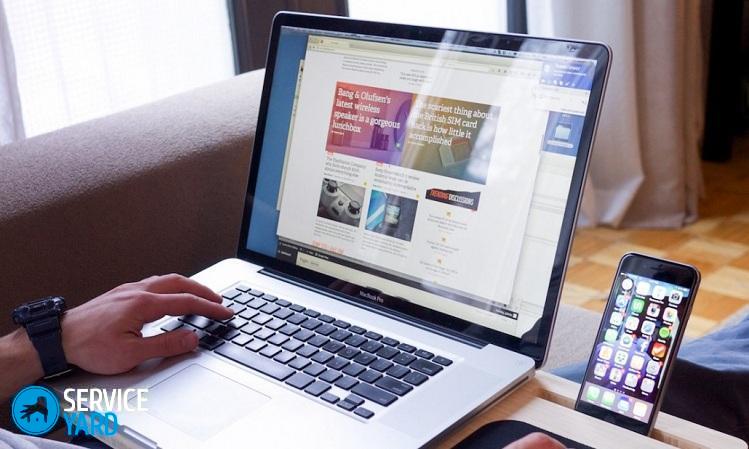
A treia etapă. Alegeți un disc pentru scanare
Alegeți unul dintre paragrafele hard disk, unde probabil că ați pierdut documentul dorit, faceți clic pe butonul "Scanare". Programul în câteva minute, scanează sursa și dau toate documentele găsite.
Important! Când ștergeți una dintre partițiile discului, îl puteți restabili făcând clic pe "Căutarea unui disc pierdut", apoi faceți clic pe "Scanare".
A patra etapă. Salvarea datelor
După ce returnați toate datele pierdute, le puteți salva pe oricare dintre ele managerii de fișiere (De exemplu, pe desktop).
Important! Se recomandă salvarea folderelor recuperate nu pe disc, dar pe una dintre partițiile sale (de preferință, unde nu există fișiere pentru renovarea coșului). Aceste reguli trebuie luate în considerare, pentru a evita duplicarea dosarelor.
Pentru a scăpa cu ușurință de fișierele cu adevărat inutile, de gunoi pentru a crește performanța PC-ului, puneți pe un computer.

Folosim programul de recuperare la îndemână
Dacă ați curățat accidental "coșul de gunoi", nu trebuie să vă faceți griji, deoarece aplicația - recuperarea la îndemână vă poate ajuta la întoarcerea documentelor șterse. Pentru a reanima cu succes dosare, trebuie să faceți următoarele:
- Selectați un disc care conține date înainte de a se deplasa la "Coșul de gunoi".
- ÎN aplicație de funcționare Faceți clic pe opțiunea "Analiză".
- În fereastra pop-up, selectați "Recycle Bin".
- Toate documentele pierdute vor fi afișate.
- Faceți clic pe "Recuperare" și restaurați totul pierdut.
Important! Dacă nu ați găsit ceea ce căutați, puteți utiliza opțiunea de căutare și analiză îmbunătățită.
 Serviciul de stat Contul personal
Serviciul de stat Contul personal Cabinetul de supraveghere de stat - intrarea pe Snils și Telefon
Cabinetul de supraveghere de stat - intrarea pe Snils și Telefon Serviciul de salvare prin telefon în Federația Rusă
Serviciul de salvare prin telefon în Federația Rusă